Pernahkah Anda mendapatkan notifikasi dari Google untuk melakukan cek keamanan? Pada dasarnya, informasi tersebut menandakan bahwa Anda disarankan melakukan penggantian password. Hal ini pula alasan untuk mengenal cara mengganti password Gmail. Pasalnya, Gmail dan Google masih tersambung menjadi satu akun. Berikut ulasan lengkapnya.
Mengganti Kata Sandi
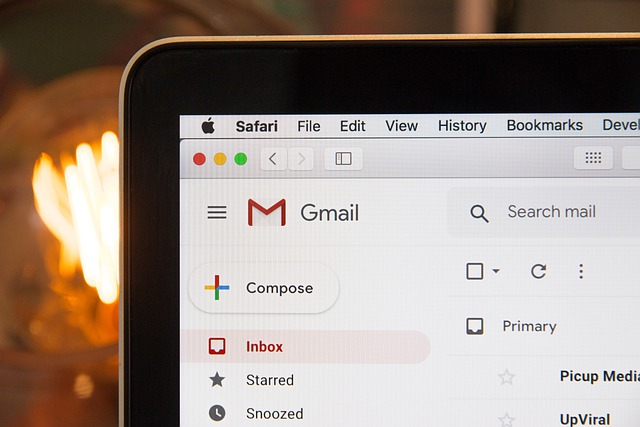
Buka Gmail Dan Masuk Menggunakan Google Account
Pertama, Anda perlu masuk ke dalam akun Google account terlebih dahulu. Jika gawai atau perangkat yang digunakan telah tersambung dengan akun yang ingin diganti sandinya, maka dilanjutkan ke tahap kedua. Jika belum, Anda dapat mengakses akun Google dengan aplikasi apapun. Namun untuk cara yang satu ini, disarankan login menggunakan Gmail.
Jadi, buka aplikasi Gmail atau masuk ke halaman Gmail (jika menggunakan peramban). Nantinya akan muncul pop-up konfirmasi untuk masuk. Di sini, Anda perlu mengisi kolom dengan alamat email, nama user, atau ponsel akun. Klik berikutnya, kemudian masukkan password lama yang masih digunakan.
Masuk Ke Dalam Pengaturan
Setelah masuk ke dalam halaman utama Gmail, Anda akan menemukan informasi mengenai surat masuk, keluar, dll. Karena bertujuan untuk mengganti kata sandi, maka perlu akses ke menu pengaturan. Menu ini menggunakan icon berbentuk gear yang terletak di sebelah kanan atas. Di dalam menu, klik lihat semua setelan untuk menemukan opsi ganti password.
Pilih Menu Akun Dan Impor
Di dalam informasi semua setelan, akan muncul berbagai menu baru untuk akun Gmail atau Google yang digunakan. Di sini, Anda perlu menavigasikan diri dengan mengetuk menu akun dan impor. Menu akun dan impor ini akan memberikan opsi tambahan, yang mana salah satunya adalah ubah sandi. Pilih opsi tersebut dan lanjutkan proses.
Masukkan Password Gmail Lama
Di tahap selanjutnya, Google akan meminta konfirmasi password lama terlebih dahulu. Meskipun Anda telah masuk dan terdaftar, namun konfirmasi ini dilakukan untuk mencegah oknum tidak bertanggung jawab. Tujuannya pun untuk mengkonfirmasi apakah Anda adalah pengguna asli dan benar benar ingin mengganti password. Lanjutkan dengan klik tombol next (berikutnya).
Masukkan Password Baru
Di dalam tampilan halaman baru, akan muncul dua kolom kosong untuk mengisi sandi baru. Di sinilah Anda harus mengisikan password baru. Isikan dua dengan tulisan dan karakter yang sama. Jika perlu klik icon mata yang tercoret untuk melihat tulisan sandi yang tersembunyi. Jika password diterima oleh Google, klik ubah sandi. Password pun telah berubah.
Ide Membuat Kata Sandi Yang Baik

Ada kalanya pengguna akun Google dirisaukan dengan pembuatan kata sandi. Entah itu karena persyaratan password yang terlalu rumit, mudah tertebak, atau sudah digunakan oleh orang. Pada dasarnya, kunci dari password yang baik dan diterima oleh Google adalah unik. Anda pun harus rutin menggantinya agar akun selalu aman.
Jika Anda bingung dengan isian kata sandi, ada beberapa trik yang bisa dicoba. Saat mencoba cara mengganti password Gmail, gunakan kata sandi yang panjang. Setidaknya minimal enam karakter yang berbeda. Gunakan juga gabungan kata yang tidak tertebak. Hindari elemen informasi personal seperti nama atau tanggal lahir. Agar sandi sukar dibobol.
Perlu diingat bahwa cara untuk mengganti password Gmail ini akan terhubung dengan aplikasi terkait lainnya. Karena itulah, perubahan kata sandi terjadi pada akun Google bukan pada Gmail semata. Anda dapat mencoba cara yang telah disampaikan dan mengganti password secara berkala. Untuk informasi lebih lanjut mengenai Gmail, silahkan cek https://kangsandi.id.
